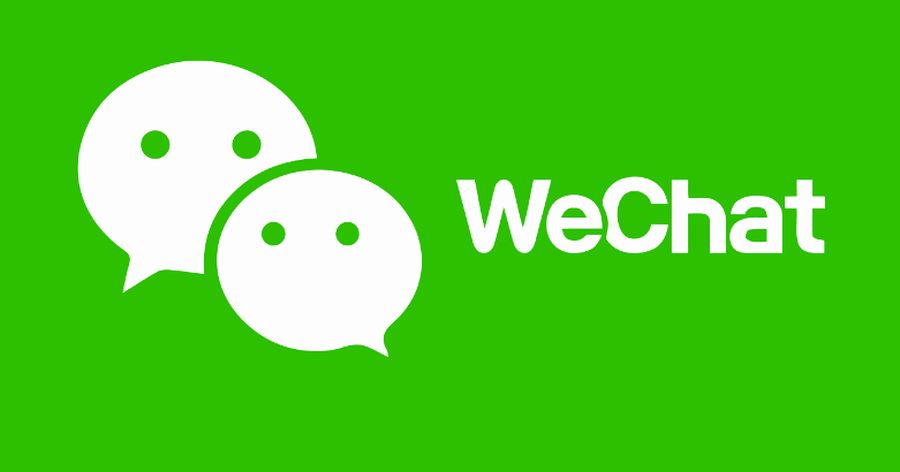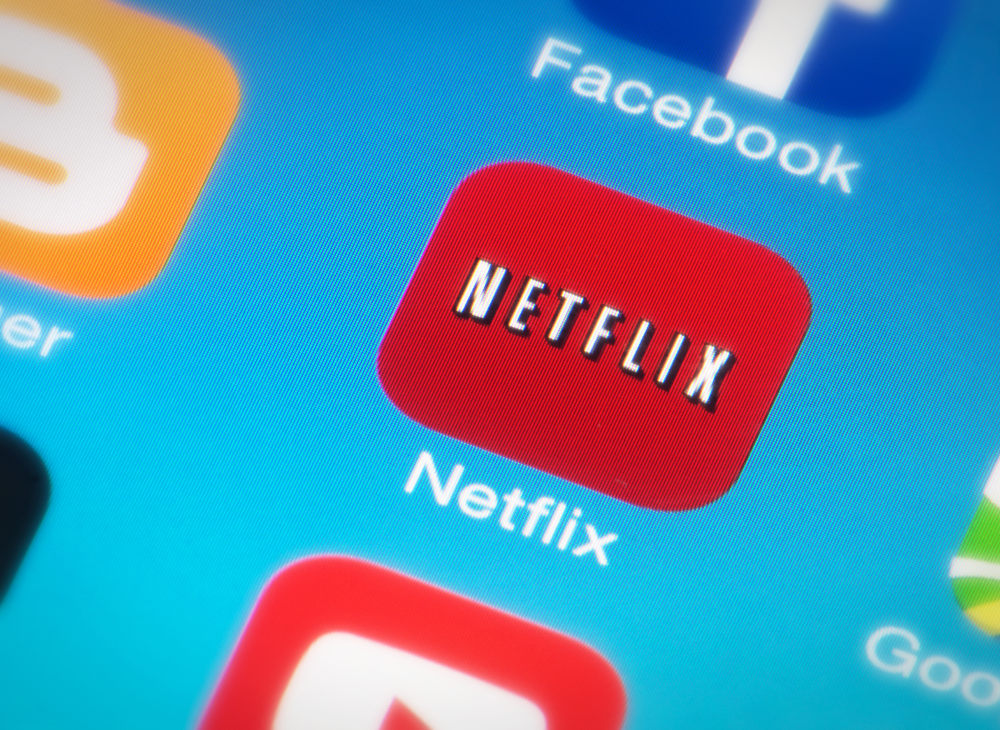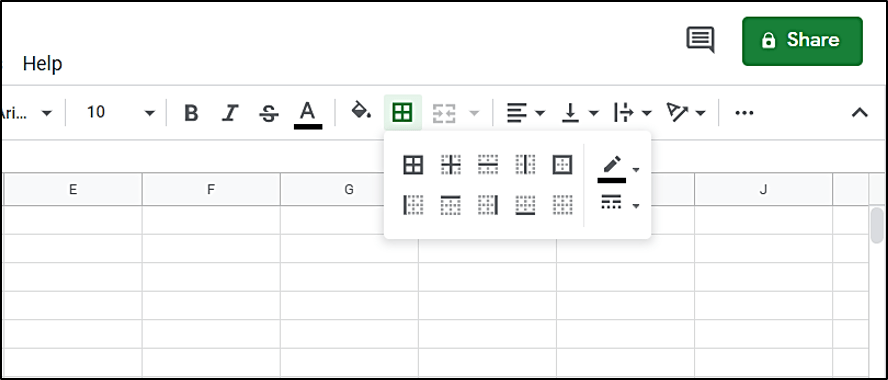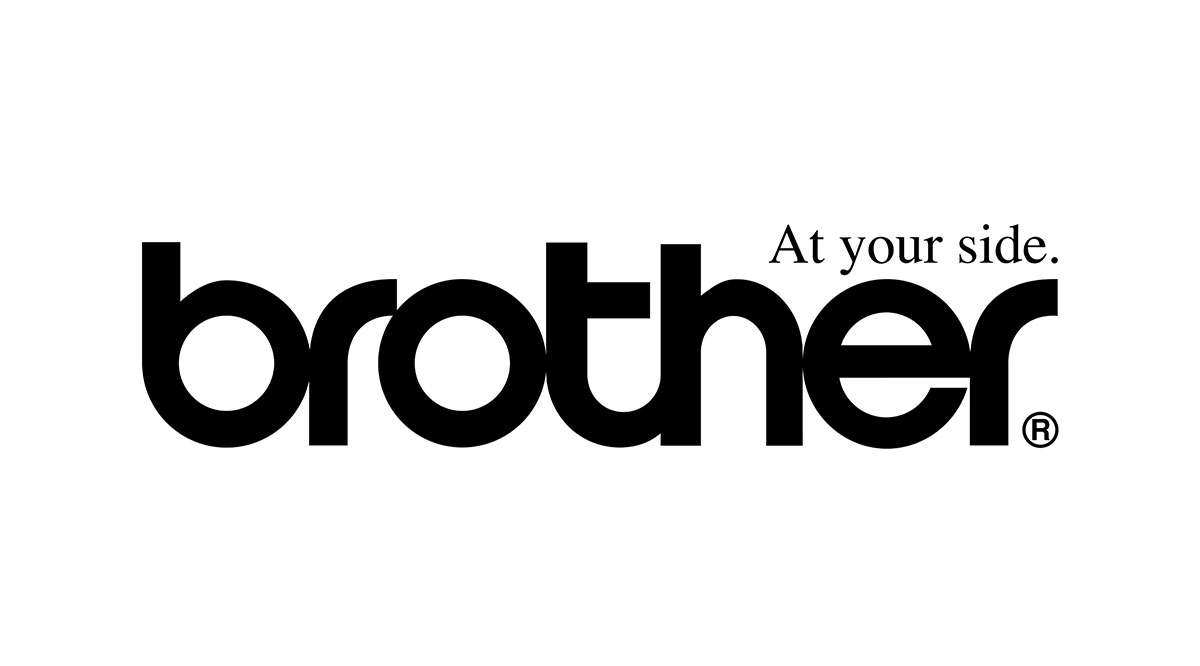Как добавить Google Фото в Shutterfly
Shutterfly - отличный сервис, если вы хотите создавать классные фотокниги или печатать изображения на кружках, подставках, магнитах и т. Д. Кроме того, он по умолчанию подключен к Google Фото, Facebook и Instagram. Излишне говорить, что вы также можете использовать изображения со своего смартфона.

Следующая информация дает вам подробный обзор того, как добавить Google Фото в Shutterfly. Кроме того, есть специальный раздел о добавлении фотографий через приложение для смартфона.
Загрузка фотографий в Shutterfly
Есть два способа добавить изображения из Google Фото или любой другой связанной службы / устройства. Вы можете выбрать конкретный проект (открытки, распечатки, календари и т. Д.) Или загрузить изображения прямо на сайт. Вот что вам нужно сделать.
Примечание: Приведенный ниже совет предназначен для пользователей, которые уже открыли Shutterfly и вошли в свои учетные записи.
Мои фотографии загружены
После входа в систему нажмите «Мои фотографии» в правом верхнем углу. Это приведет вас к окну управления изображениями, где вы можете предварительно просмотреть все фотографии, альбомы и воспоминания. Чтобы загрузить больше фотографий, щелкните значок облака рядом с полем поиска.

В окне «Загрузки» можно выбрать один из пяти вариантов. Нажмите Google Фото и выберите «Подключиться к Google Фото», чтобы связать свою учетную запись. Как только вы разрешите доступ Shutterfly, вы увидите все фотографии и альбомы рядом.

Просмотрите свои изображения, нажмите на те, которые вы хотите использовать, и нажмите кнопку «Загрузить», когда закончите. Загрузка изображений и их отображение в «Моих фотографиях» занимает несколько секунд.
Использование других сайтов социальных сетей
Как и в случае с Google Фото, вы просто нажимаете на Facebook или Instagram, чтобы разрешить доступ Shutterfly, и выбираете фотографии для загрузки. Стоит отметить, что Shutterfly очень упростил процесс доступа и проверки. Вы всего в двух или трех щелчках мыши от того, чтобы связать каждую учетную запись в социальной сети.
Загрузка изображений с вашего компьютера
Мой компьютер - это первая опция в разделе «Загрузки» вместе с кнопками «Выбрать фотографии» и «Выбрать папки». Они перенесут вас в локальное хранилище, но вам не нужно беспокоиться о кнопках. Возьмите изображения или папки, которые хотите использовать, и перетащите их в окно.

Важно то, что Shutterfly поддерживает только форматы JPEG или JPG, когда вы загружаете их со своего компьютера. Другими словами, нельзя использовать изображения PNG и RAW, поэтому обязательно переформатируйте фотографии перед загрузкой.
Загрузки проекта
Если вы торопитесь, не нужно предварительно загружать фотографии. Выберите новый проект, а затем выберите изображения. Выберите конкретный проект / шаблон в строке меню и продолжайте работать оттуда.
Для целей этой статьи мы выбрали носки из категории «Подарки». Но принцип тот же, что и для любого другого варианта: вы выбираете элемент, выбираете шаблон / дизайн, который вам нравится, и нажимаете «Персонализировать». Последнее может отличаться, если вам также нужна пара нестандартных носков.
Кнопки «Фото» и «Добавить фото» обычно расположены в нижней части экрана. Нажмите на них, и вы попадете в окно загрузки. Чтобы добавить изображения из Google Фото, выберите этот параметр в социальных сетях, выберите изображения, и они будут автоматически добавлены в ваш проект.
Более того, вы также получаете быстрый доступ к недавним загрузкам, всем фотографиям, альбомам и библиотеке искусств.
Боковое примечание
Основные особенности Shutterfly - это возможности поиска и сортировки изображений. Панель поиска позволяет искать фотографии по имени и выбирать между маленькими и большими эскизами. Кроме того, меню «Сортировать по» позволяет легко переключаться между «Датой съемки» и «Датой загрузки». Одна из вещей, которую Google Фото еще не включил в свое приложение.
Как использовать приложение Shutterfly
На первый взгляд кажется, что приложение Shutterfly не связано с Google Фото и другими связанными сайтами / службами. Когда вы нажимаете «Фото», отображаются изображения со смартфона, и то же самое происходит, когда вы нажимаете «Загрузить». Но не стоит пока отказываться от приложения.
Выберите Магазин в нижнем левом углу экрана и выберите одну из категорий продуктов. На этот раз мы протестировали его с фотокнигами Shutterfly. По умолчанию приложение открывает "Локальные фотографии", и есть небольшая стрелка вниз, которая показывает другие подключенные службы.

Нажмите на Google Фото и войдите, чтобы получить доступ к изображениям. С этого момента процесс такой же, как описано ранее. Нажмите на фотографии, чтобы выбрать их, нажмите кнопку загрузки, и изображения будут включены в ваш проект.
Воспоминания Shutterfly
И в приложении, и на рабочем столе Shutterfly есть вкладка «Воспоминания», похожая, например, на ту, что есть на Facebook. Короче говоря, Shutterfly следит за вашими загрузками и анализирует изображения для создания воспоминаний.
Это кластеры изображений, основанные на местоположении, людях или дате съемки. Вы можете использовать их как вдохновение для семейных фотоальбомов, календарей и многого другого.
Получите индивидуальные отпечатки
В конце концов, добавить Google Фото в Shutterfly очень просто. Не только это, но вы также можете загружать изображения из социальных сетей, со своего смартфона или компьютера. В любом случае, цель состоит в том, чтобы получить физический сувенир, который выделит изображение.
Какие предметы Shutterfly вам нравятся больше всего? Вы рассматривали возможность использования сервиса для бизнеса? Расскажите нам больше в разделе комментариев ниже.